Como adicionar valores absolutos no excel (com exemplo)
Você pode usar a seguinte fórmula básica para calcular a soma de um intervalo de valores absolutos no Excel:
=SUM(ABS( A2:A15 ))
Esta fórmula específica calcula a soma dos valores absolutos no intervalo A2:A15 .
O exemplo a seguir mostra como usar esta fórmula na prática.
Exemplo: como adicionar valores absolutos no Excel
Suponha que temos a seguinte lista de valores no Excel:
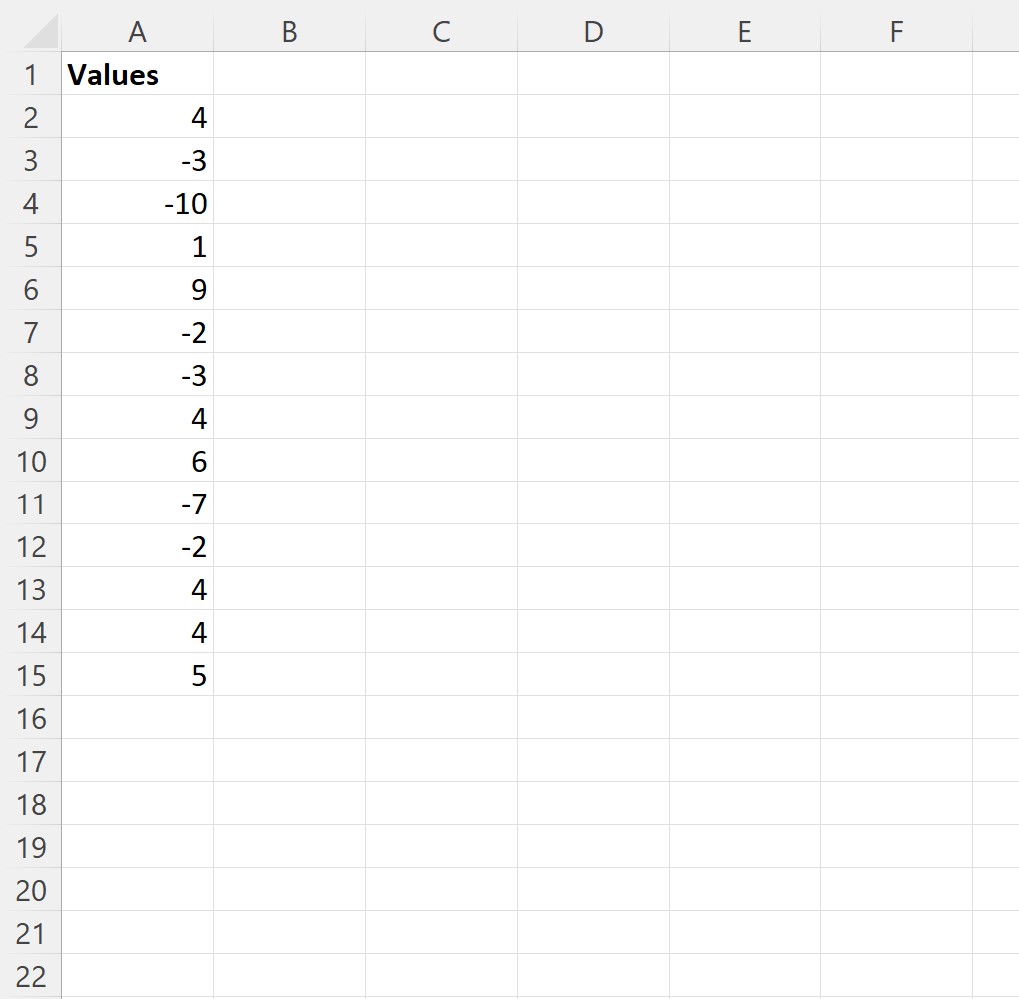
Podemos digitar a seguinte fórmula na célula C1 para calcular a soma dos valores absolutos no intervalo A2:A15 :
=SUM(ABS( A2:A15 ))
A captura de tela a seguir mostra como usar esta fórmula na prática:
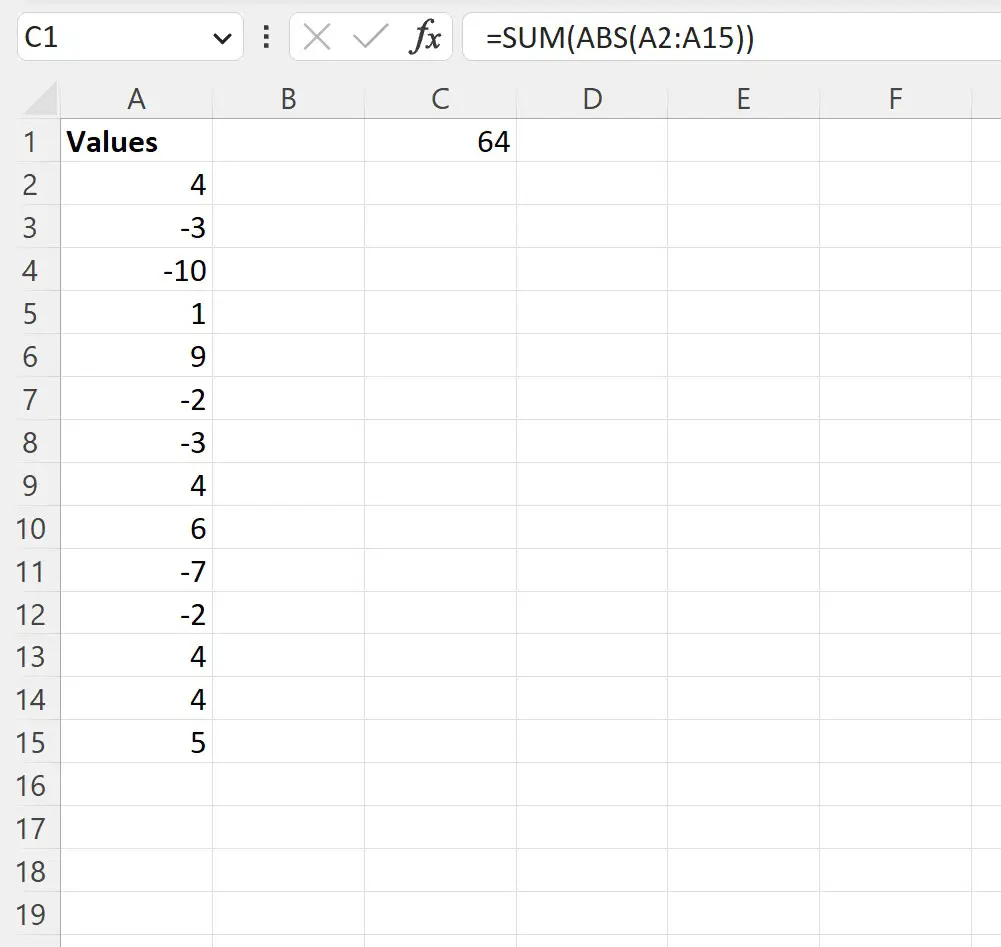
Pelo resultado, podemos ver que a soma dos valores absolutos no intervalo A2:A15 é 64 .
Podemos confirmar que isso está correto calculando manualmente a soma de cada valor absoluto no intervalo:
Soma dos valores absolutos = 4 + 3 + 10 + 1 + 9 + 2 + 3 + 4 + 6 + 7 + 2 + 4 + 4 + 5 = 64 .
Isso corresponde ao valor calculado pela nossa fórmula.
Como funciona a fórmula
A função ABS() no Excel calcula o valor absoluto de um determinado número.
- Por exemplo, o valor absoluto de -3 é 3.
A função SUM() no Excel calcula a soma de um intervalo de números.
Usando a fórmula SOMA(ABS(A2:A15)), primeiro convertemos cada valor no intervalo A2:A15 em um número positivo e, em seguida, calculamos a soma de todos os números positivos.
Recursos adicionais
Os tutoriais a seguir explicam como realizar outras operações comuns no Excel:
Como adicionar linhas filtradas no Excel
Como selecionar cada enésima linha no Excel
Como contar linhas com um valor no Excel